Обзор: iPhone не будет подключаться к компьютеру и iTunes? Проверьте этот пост и получите быстрые решения, чтобы исправить iPhone не подключается к компьютеру.

iPhone не подключается к компьютеру? Как исправить?
«Мой iPhone 6 plus не будет распознаваться как устройство на моем ПК. Я не могу синхронизироваться ни с чем, чтобы добавить музыку или любые виды медиафайлов iTunes, которые не сразу загружаются на мой iPhone. Мой телефон будет заряжаться, но мой компьютер не будет Дайте подсказку, сказав, что устройство подключено. Это не проблема с драйверами, потому что я уже устранял неполадки, и я попробовал другой шнур и даже другой компьютер. Любые предложения будут полезны, ура ». - Камрен Макколл
Благодаря облачным сервисам, таким как резервное копирование iCloud, Dropbox, Google Photos и т. Д., А также возможность загружать покупки прямо на устройство, iPhone может функционировать без подключения к вашему ПК прямо сейчас. Несмотря на это, синхронизация с iTunes на вашем компьютере - это еще более быстрый и удобный способ обновления приложений или передачи списков воспроизведения и музыкальных файлов на телефон.
В последнее время мы получаем много сообщений о том, что iPhone не будет подключаться к компьютеру. На самом деле это довольно распространенная проблема, которая может возникнуть у любого пользователя iOS. Почему iPhone не подключается к компьютеру? И как это исправить? Если у вас есть те же вопросы, вы пришли в нужное место. Мы покажем вам несколько быстрых решений, чтобы исправить iPhone не будет подключаться к компьютеру, Но сначала давайте узнаем, почему iPhone не подключается к компьютеру.
Существует множество возможных причин, по которым ваш компьютер не распознает iPhone, включая проблемы с оборудованием и программные сбои.
Для начала, «iPhone не будет подключаться к компьютеру» может быть вызвано из-за поврежденного оборудования. Поэтому, когда это происходит с вами, попробуйте проверить все оборудование, чтобы увидеть, если что-то пойдет не так. В основном, ваш порт зарядки или кабель молнии является самым большим подозрением. Убедитесь, что кабель полностью подключен к устройству и компьютеру, и очистите пыль и мусор, если они выглядят грязными. Кроме того, попробуйте поменять их с помощью другого кабеля iPhone или зарядного порта по очереди, посмотрите, сможете ли вы найти проблему.

Исправить iPhone не подключается к компьютеру - Проверьте аппаратные проблемы
Если вы обнаружите, что все оборудование работает нормально, в то время как iPhone по-прежнему не подключается к компьютеру, возможно, у вас возникли проблемы с программным обеспечением на телефоне или компьютере, что было бы более сложным. В этом случае продолжайте читать следующую часть и найдите все возможные решения для устранения неполадок, чтобы iPhone не подключался к компьютеру.
Большинство проблем с подключением могут быть решены с помощью простого перезапуска, так как это может исправить ошибки, которые появляются внезапно, включая ту, которая у вас есть в настоящее время.
Чтобы перезапустить iPhone, нажмите и удерживайте кнопку «Питание» в течение трех секунд, после чего вы увидите ползунок для выключения iPhone. После этого нажмите кнопку «Питание» еще раз, чтобы перезагрузить iPhone.
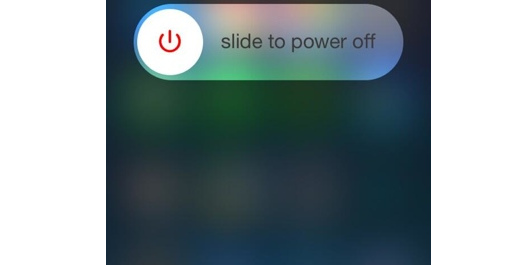
Исправить iPhone не будет подключаться к компьютеру - перезагрузите iPhone и компьютер
Чтобы перезагрузить компьютер, вы должны отключить компьютер от розетки, потому что в основном весь компьютер не выключится должным образом, если вы просто выключите компьютер, нажав кнопку питания.
После перезагрузки iPhone и компьютера попробуйте снова подключить iPhone к iTunes.
У большинства из вас на вашем компьютере установлен iTunes для подключения iPhone, верно? Иногда iPhone не может быть обнаружен компьютером из-за старой версии iTunes. Apple также рекомендует обновить до последней версии iTunes, чтобы решить потенциальные проблемы. С другой стороны, если у вас уже установлена последняя версия iTunes, попробуйте удалить ее и переустановить из новой загрузки. Это может устранить сбои в работе системы, которые мешают подключению вашего iPhone 7/6/5.
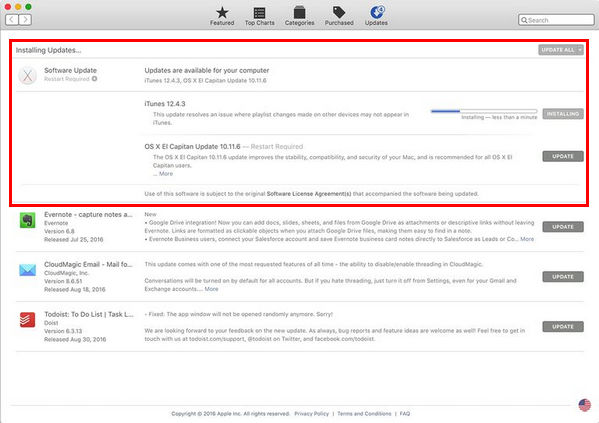
Мой iPhone не подключается к компьютеру - обновите iTunes
Это самый полезный способ решения проблемы «Мой компьютер или Mac не распознают мой iPhone», особенно для пользователей Windows. После установки iTunes драйвер USB должен быть настроен автоматически, но вы можете обновить статус драйвера вручную, если у вас по-прежнему будут проблемы.
Чтобы обновить драйвер устройства, просто зайдите в Диспетчер устройств на вашем компьютере и найдите опцию «Неизвестное устройство». Вы можете найти диспетчер устройств, нажав на кнопку «Пуск» и ввести «devmgmt.msc», или вы можете найти его в панели управления и нажав на диспетчер устройств. Теперь щелкните правой кнопкой мыши на неизвестном устройстве и выберите опцию «Свойства». Найдите вкладку диска в верхней части следующих окон, а затем нажмите кнопку «Обновить драйвер».
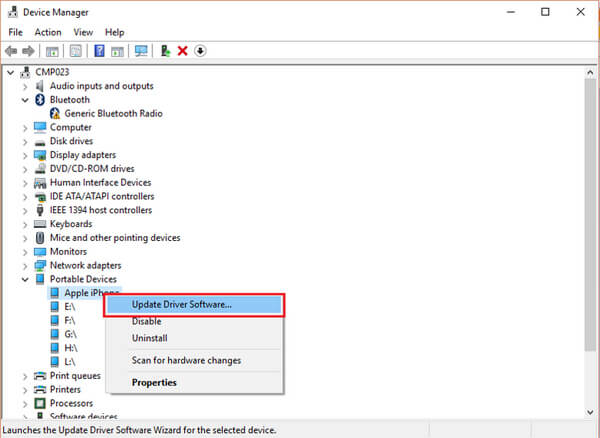
Мой iPhone не подключается к компьютеру - обновить драйвер устройства Apple
Если iPhone по-прежнему не подключается к компьютеру после того, как вы попробуете все курорты, указанные выше, вы можете попытаться стереть все настройки на iPhone. Однако вы должны знать, что при этом все ваши личные настройки, а также данные будут удалены с вашего устройства. Поэтому на всякий случай лучше сначала сделайте резервную копию вашего iPhone.
Чтобы стереть все настройки на iPhone, перейдите в «Настройки»> «Общие»> «Сброс»> «Сбросить все настройки», все настройки на вашем iPhone будут удалены.

iPhone не подключается к компьютеру - сброс всех настроек на iPhone
Некоторые программные ошибки на iPhone, которые прерывают соединение, довольно сложно найти, и как любитель, у вас нет возможности это исправить. В этом случае мы предлагаем вам использовать расширенный инструмент iOS System Recovery, который позволяет вам решать все виды проблем простым нажатием, в том числе iPhone не подключается к компьютеру.
В следующей статье мы в основном показали вам несколько решений, которые вы можете использовать, когда iPhone не подключается к компьютеру. В основном пользователи могут решить эту проблему с помощью одного из перечисленных здесь решений, но если вы попробовали все из них, а ваш iPhone все еще не подключился к компьютеру, мы настоятельно рекомендуем посетить один из магазинов Apple Store и получить профессиональную помощь.